Хочете бачити на робочому столі Windows 8 традиційне меню «Пуск»? Microsoft більше не пропонує ні його, ні знайому всім кнопку Пуск. Але не турбуйтеся, адже повернути меню «Пуск» на місце все-таки можна. У цьому вам допоможуть шість різних рішень.
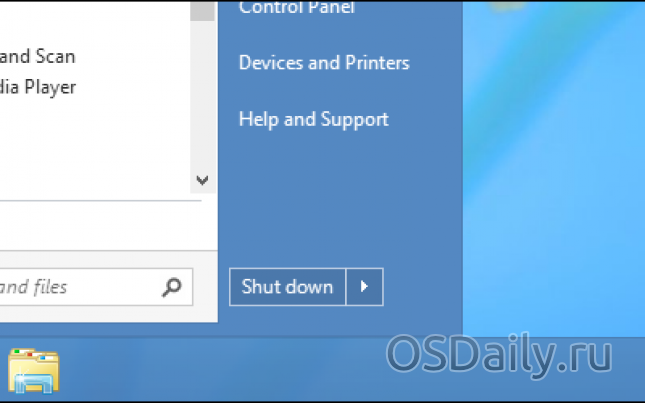
Багато з них також дозволяють завантажуватися відразу на робочий стіл, минаючи початковий екран, приховати панель Charms і завантажувач додатків, які з’являються при наведенні курсору в кути екрана. Все це дозволить вам добитися в Wndows 8 більшою традиційності інтерфейсу робочого столу.
Classic Shell
Classic є безкоштовним, відкритим замінником меню «Пуск». Програма підтримує скіни, які можуть нагадати вам меню «Пуск» Windows 7/Vista, Windows XP або Windows 2000/98. Також програма надзвичайно конфигурируема.
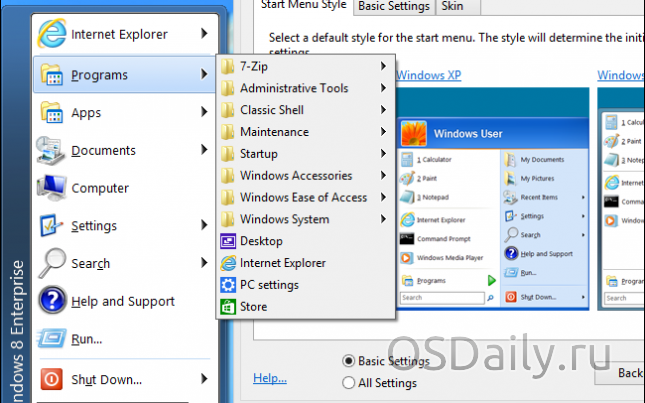
Start8
Утиліта Start8 від Stardock також дозволяє повернути на робочий стіл меню «Пуск». Причому як в стилі Windows 7, так і в стилі Windows 8.
Але на відміну від Classic Shell, Start8 не є безкоштовною. Хоча вона пропонує 30-ти денний безкоштовний триальный період. Але щоб користуватися нею постійно вам доведеться заплатити $5.
До речі, Start8 більш точно відтворює меню «Пуск» в стилі Windows 7, ніж Classic Shell.
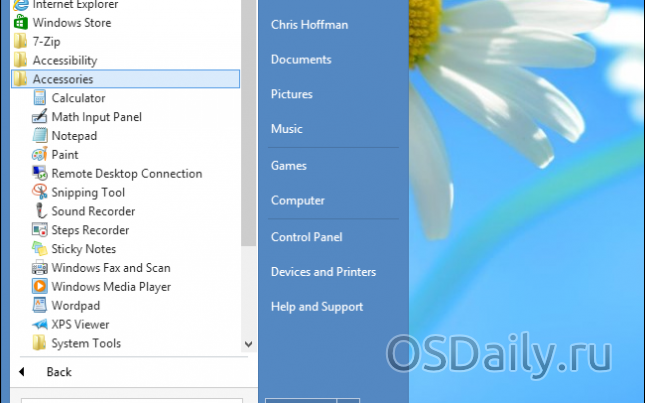
Програма дозволяє налаштувати відображення меню «Пуск» в стилі Windows 8 – так воно нагадує новий початковий екран в мініатюрі.
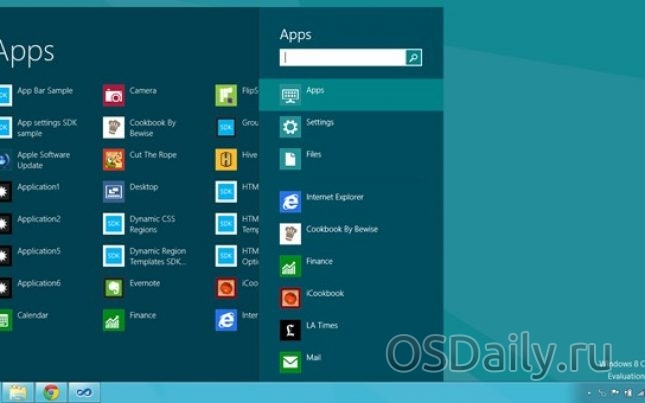
IOBit StartMenu8
Вам не сподобався Classic Shell, але і платити $5 за Start8 ви не хочете? Тоді спробуйте StartMenu8. Це безкоштовна утиліта, яка працює подібно меню «Пуск» в Windows 7.
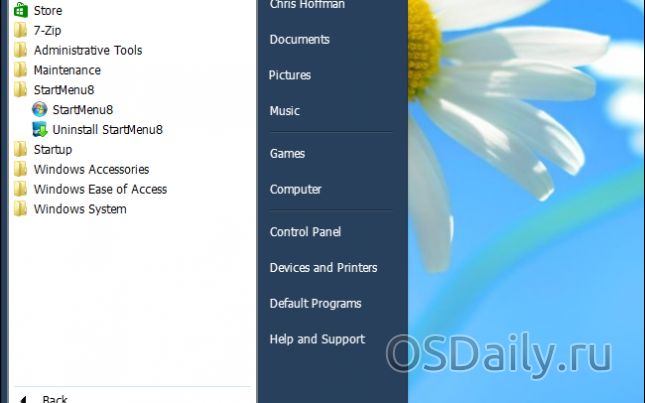
Клікніть правою кнопкою миші по іконці StartMenu8, і ви знайдете масу корисних опцій, включаючи можливість пропуску початкового екрану при завантаженні, приховування панелі Charms і відключення гарячих кутів.
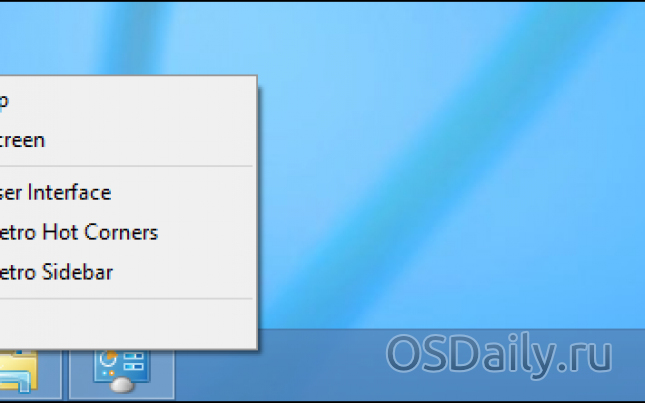
Зробіть своє власне меню «Пуск»
Панель завдань Windows підтримує панелі інструментів, які можуть представляти вміст папок. Використовуючи цю можливість, ви можете створити своє власне меню «Пуск», не встановлюючи при цьому сторонніх програм.
Для цього, знаходячись на робочому столі, клацніть правою кнопкою миші по панелі завдань, виберіть Панелі (Toolbars) і потім виберіть Створити панель інструментів (New toolbar).
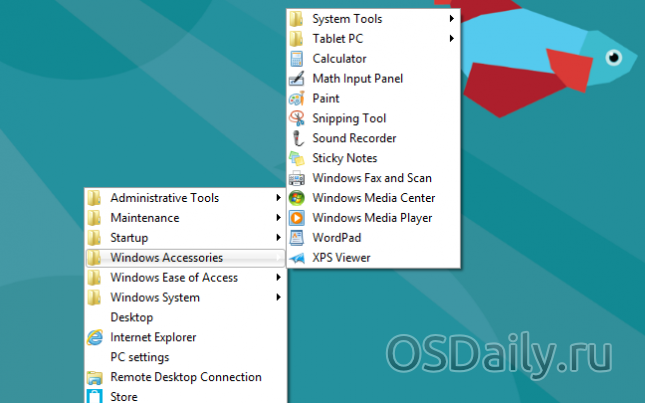
У вікні вибору теки (Choose a folder) вставте нижченаведений текст:
%ProgramData%MicrosoftWindowsStart MenuPrograms
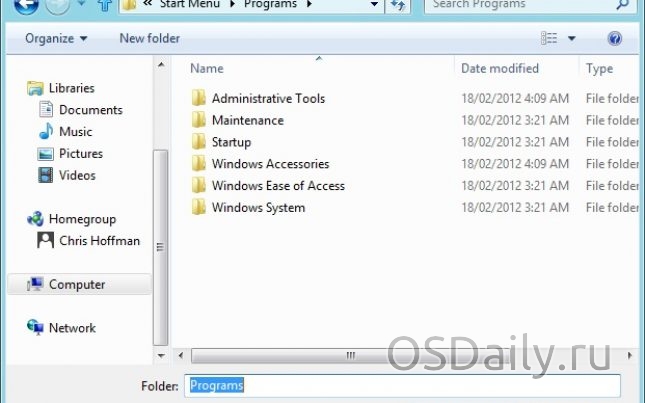
Клікніть по кнопці Вибір Папки (Select Folder) і на панелі завдань, ви отримаєте меню Програм.
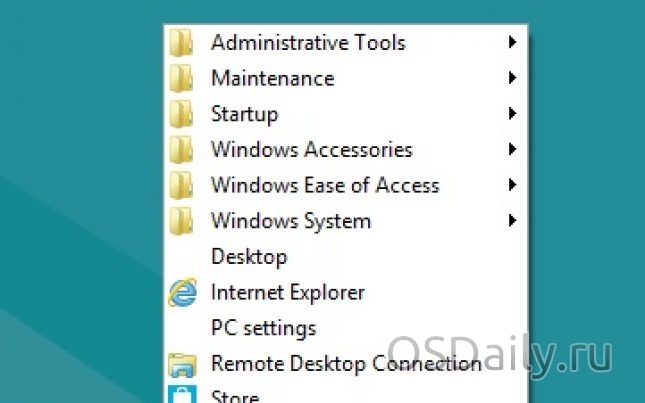
Перемістити нове меню Програм, клікніть правою кнопкою миші по панелі завдань і зніміть галочку Закріпити панель завдань (Lock the taskbar).
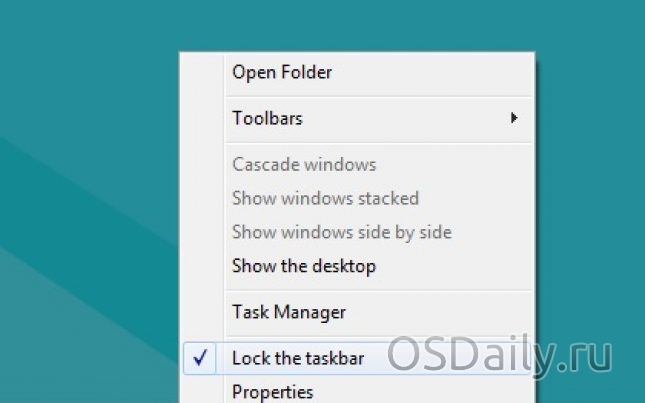
Потім схопіть і перетягніть захоплення ліворуч від панелі інструментів на яке-небудь інше місце. Наприклад, вліво – де традиційно розташовувалося меню «Пуск».
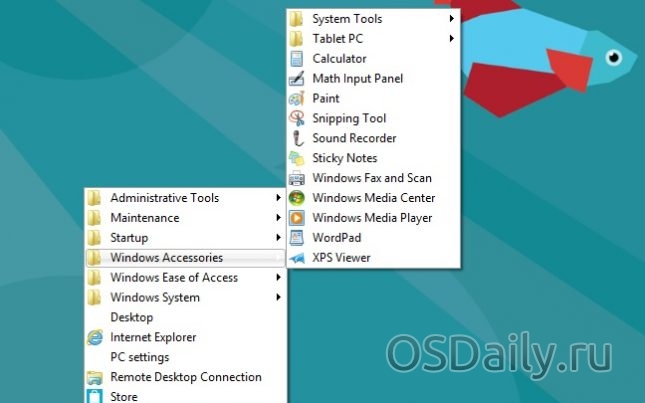
При бажанні приховати назву своєї панелі, клацніть правою кнопкою миші по тексту “Programs” (Програми). Закінчивши, натисніть правою кнопкою миші по панелі завдань і виберіть опцію Закріпити панель завдань (Lock the taskbar).
До речі, створене меню не буде показувати всі ваші програми. Насправді, меню «Пуск» бере ярлики не з одного місця, а з двох різних. Крім системного місця ProgramData, є також і спеціальна папка програм:
%AppData%MicrosoftWindowsStart MenuPrograms
Щоб бачити цю папку на своїй панелі завдань, ви можете створити ще одну панель. Або перемістити ярлики з %AppData% в %ProgramData%.
Pokki
Pokki є, по суті, магазином додатків для Windows. Однак дана програма також пропонує Windows 8 своє меню «Пуск».
На відміну від інших меню «Пуск», Pokki не намагається копіювати меню від Microsoft. Програма має інший дизайн, який може вам подобатися і немає.

Є також окремі категорії для ваших додатків та налаштувань, і ви можете прикріпити часто використовувані додатки до секції обраного.
ViStart
Є також утиліта ViStart. У момент випуску перших Preview-версій, вона була основним замінником меню«Пуск»у Windows 8. На жаль, тепер установник ViStart забитий марними панелями інструментів і іншим сміттям, і тому використовувати ViStart ми не рекомендуємо.
Взагалі, екосистема сторонніх меню «Пуск» зараз процвітає. Навіть Samsung і Toshiba пишуть власні меню «Пуск» — Samsung Quick Starter і Toshiba Desktop Assist – і встановлюють їх на свої комп’ютери з Windows 8. Можливо, цей приклад наслідуватимуть і інші виробники PC.


